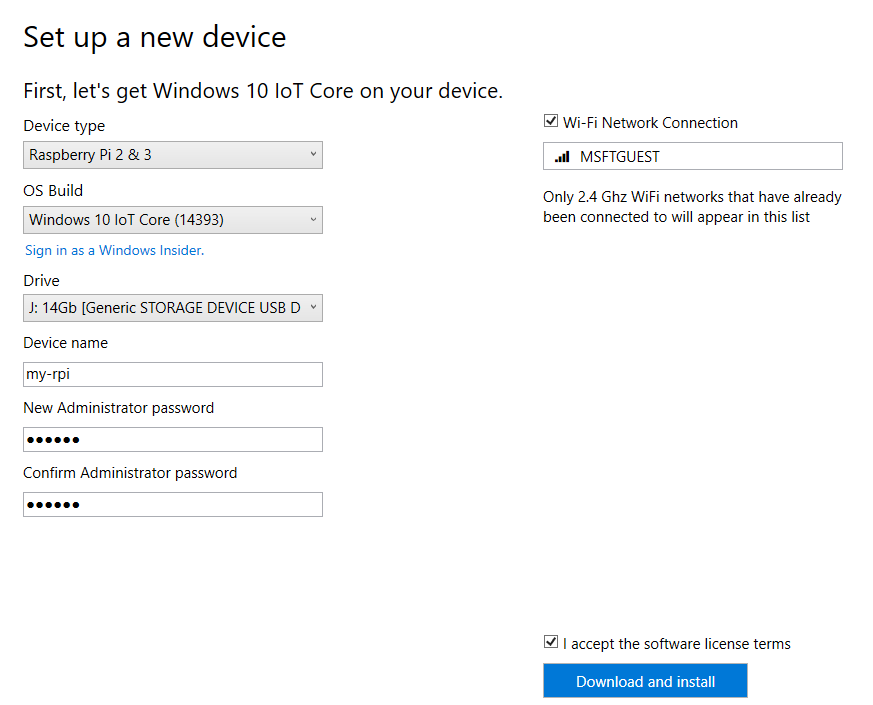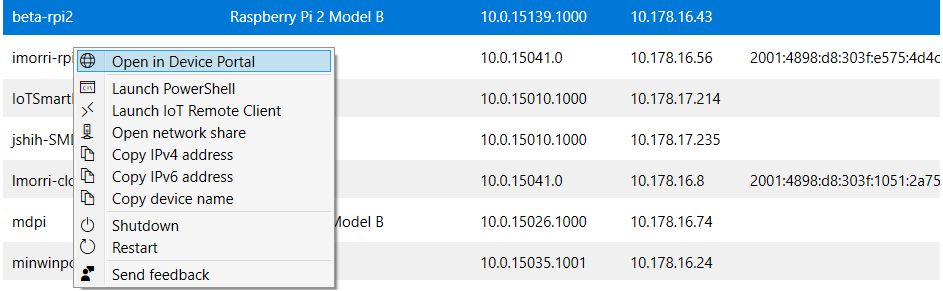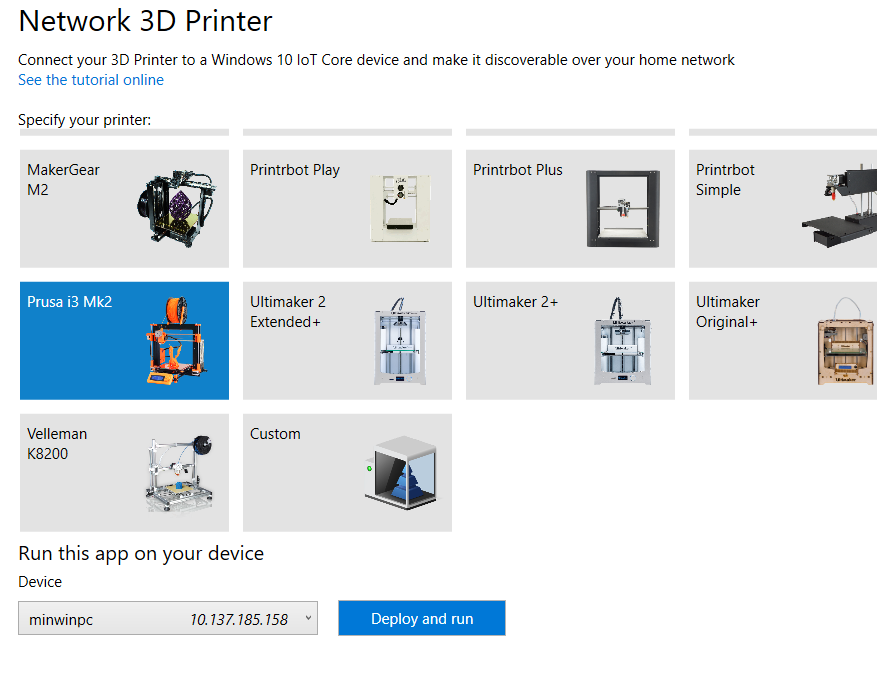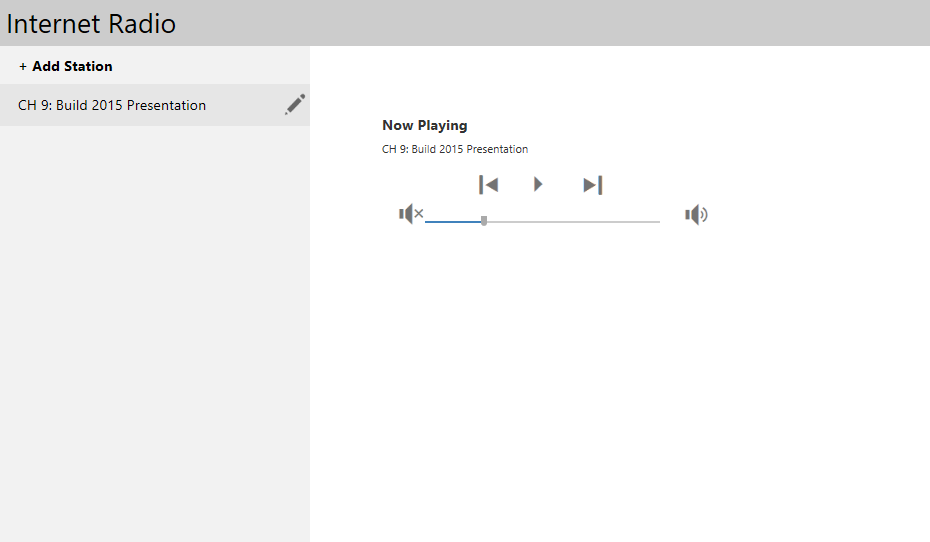- Общие сведения о Windows 10 IoT Базовая An overview of Windows 10 IoT Core
- Что собой представляет Windows 10 IoT Базовая? What is Windows 10 IoT Core?
- Начало работы Getting started
- Различия между Windows 10 IoT Базовая и Windows 10 IoT Корпоративная Differences between Windows 10 IoT Core and Windows 10 IoT Enterprise
- Различия между Windows 10 Desktop и Windows 10 IoT Базовая Differences between Windows 10 Desktop and Windows 10 IoT Core
- Различия в доступности функций в версиях Windows Desktop и IoT Базовая Different features available on Desktop and IoT Core
- Различия в поддержке драйверов Differences in driver-supported areas
- Различия в наборе доступных реестров Differences in available registry set
- Поддержка разных команд Different commands supported
- Панель мониторинга Windows 10 IoT Базовая Windows 10 IoT Core Dashboard
- Настройка нового устройства Set up a new device
- SD-карта SD card
- Имя устройства Device Name
- Пароль Password
- Сетевое подключение Wi-Fi Wi-Fi Network connection
- Первая загрузка First boot
- Подключение к Интернету Connecting to the internet
- Мои устройства My Devices
- Подключение к устройству Connect to your device
- Подключение к Azure Connect to Azure
- Примеры быстрого запуска Quick Run Samples
- Сетевой объемный принтер Network 3D Printer
- Интернет радио Internet radio
- Блокировка Интернета вещей (Core) IoT Core Blockly
Общие сведения о Windows 10 IoT Базовая An overview of Windows 10 IoT Core
Контейнеры Windows для коммерческого развертывания поддерживаются в Windows Server, Windows IoT Server, Windows IoT Корпоративная и Windows IoT Базовая. Windows Containers are supported for commercial deployments on Windows Server, Windows IoT Server, Windows IoT Enterprise and Windows IoT Core. Начиная с обновления Windows 2018 за октябрь (сборка 17763), контейнеры Windows можно использовать только с Windows Корпоративная и Профессиональная для разработки и тестирования. As of Windows October Update 2018 (Build 17763), Windows Containers can only be used with Windows Enterprise and Professional for dev/test purposes.
Что собой представляет Windows 10 IoT Базовая? What is Windows 10 IoT Core?
Windows 10 IoT Базовая — это версия Windows 10, которая оптимизирована для небольших устройств (с монитором или без его) с архитектурой ARM или x86/x64. Windows 10 IoT Core is a version of Windows 10 that is optimized for smaller devices with or without a display that run on both ARM and x86/x64 devices. В документации по Windows IoT Базовая предоставляются сведения о подключении, управлении, обновлении, защите устройств и т. п. The Windows IoT Core documentation provides information on connecting, managing, updating, securing your devices, and more.
Если вы готовы перейти на следующий уровень и получить прибыль от своего решения, изучите руководство по производству устройств с Windows 10 IoT Базовая. If you’re ready to go to the next level and start commercializing your solution, you can learn how to manufacture with Windows 10 IoT Core with our Windows 10 IoT Core Manufacturing Guide.
Начало работы Getting started
Прежде чем производить устройства, следует создайте прототип устройства под управлением Windows 10 IoT Базовая. Before attempting to manufacture a device, it’s best to first try and prototype a device with Windows 10 IoT Core. Это позволит вам понять, какие функции вам нужны и какие конфигурации будут оптимальными для реального производства. That way, you can understand what features you’ll need and what configurations you’ll want when it’s time to manufacture.
| Раздел Topic | Описание Description | |||||||||||||||||||||||||||||||
|---|---|---|---|---|---|---|---|---|---|---|---|---|---|---|---|---|---|---|---|---|---|---|---|---|---|---|---|---|---|---|---|---|
| Компонент / Выпуск Feature / Edition | Windows 10 IoT Базовая Windows 10 IoT Core | Windows 10 IoT Корпоративная Windows 10 IoT Enterprise |
|---|---|---|
| Возможности для пользователя User experience | Одно активное приложение UWP одновременно (работа с фоновым стеком описана в документации по IoT оболочки) с поддержкой фоновых приложений и служб. One UWP app in the foreground at a time (see IoT Shell documentation for app backstack handling) with supporting background apps and services. | Традиционная оболочка Windows с расширенными функциями блокировки Traditional Windows Shell with Advanced Lockdown Features |
| Поддерживается работа без монитора Headless supported | Да Yes | Да Yes |
| Поддерживаемая архитектура приложений App architecture supported | Только пользовательский интерфейс универсальной платформы Windows UWP UI only | Полная поддержка пользовательского интерфейса Windows (например, UWP, WinForms, и т. д.) Full Windows UI support (e.g. UWP, WinForms, etc) |
| Кортана Cortana | Пакет SDK для Кортаны Cortana SDK | Да Yes |
| Присоединение к домену Domain join | Только AAD AAD only | AAD и традиционный домен AAD and Traditional Domain |
| Управление Management | MDM MDM | MDM MDM |
| Технологии безопасности устройств Device Security Technologies | Доверенный платформенный модуль, Secure Boot, BitLocker, Device Guard и аттестация работоспособности устройств TPM, Secure Boot, BitLocker, Device Guard, and Device Health Attestation | Доверенный платформенный модуль, Secure Boot, BitLocker, Device Guard и аттестация работоспособности устройств TPM, Secure Boot, BitLocker, Device Guard and Device Health Attestation |
| Поддержка архитектуры ARM CPU Architecture support | x86, x64 и ARM x86, x64, and ARM | x86 и x64 x86 and x64 |
| Лицензирование Licensing | Лицензионное соглашение для Интернета и соглашения для встроенных OEM систем, без отчислений Online Licensing Agreement and Embedded OEM Agreements, Royalty-free | Прямые и косвенные соглашения для встроенных OEM систем Direct and Indirect Embedded OEM Agreements |
| Сценарии использования Usage scenarios | Цифровые подписи, интеллектуальные здания, шлюз Интернета вещей, компьютерный интерфейс, умный дом, носимая электроника Digital Signage, Smart Building, IoT Gateway, HMI, Smart Home, Wearables | Промышленные планшеты, точки продаж, киоски, цифровые вывески, банкоматы, медицинские устройства, производственное оборудование, тонкий клиент Industry Tablets, Retail Point of Service, Kiosk, Digital Signage, ATM, Medical Devices, Manufacturing Devices, Thin Client |
Сведения о минимальных требованиях см. на сайте оборудования для Windows. For minimum requirement details, please visit the Windows Hardware site.
Если вы хотите узнать больше о точках продаж, посетите раздел документации UWP по этой теме. If you’re interested in learning more about Point of Service, please visit the UWP docs on this topic.
Различия между Windows 10 Desktop и Windows 10 IoT Базовая Differences between Windows 10 Desktop and Windows 10 IoT Core
Различия в доступности функций в версиях Windows Desktop и IoT Базовая Different features available on Desktop and IoT Core
- Папка «Входящие» для Кортаны теперь недоступна в Windows 10 IoT Базовая, начиная с версии 1809 (17763). Inbox Cortana is no longer available on Windows 10 IoT Core since version 1809 (17763). Если вам нужно быстро вывести на рынок устройства с поддержкой голосового взаимодействия, вы можете интегрировать поддержку Кортаны в устройства с помощью предварительной версии пакета SDK для устройств с Кортаной. If you are looking to bring a voice-enabled device to market quickly, you can integrate Cortana support into the device using the preview of the Cortana Devices SDK.
- API FileOpenPicker не поддерживается в Windows 10 IoT Базовая. The FileOpenPicker API is not supported in Windows 10 IoT Core. Чтобы обращаться к локальным дискам или съемным носителям, эту функцию нужно реализовать в самом приложении. To access local drives or removable storage, you can implement this in your own application.
- Устройство под управлением Windows 10 IoT Базовая в стандартной конфигурации будет загружать приложение по умолчанию, а не интерфейс настольного компьютера. Out of the box, The Windows 10 IoT Core device will boot to the default app instead of a desktop-like PC. Но для коммерческого использования необходимо заменить это приложение по умолчанию специализированным приложением или модифицированным приложением по умолчанию. However, for commercialization, this default app must be replaced by either a custom app or a default app that can be modified. Это приложение не только предоставляет удобную оболочку для взаимодействия после загрузки, но и позволяет использовать для приложения открытый код, чтобы вы могли применять эти функции для установки и запуска собственных пользовательских приложений с автоматической настройкой. The purpose of this application is not only to provide you with a friendly shell to interact with upon first boot, but to also allow you to use the open-sourced code for this application so that you can use these features to plug and play your own custom application(s).
Различия в поддержке драйверов Differences in driver-supported areas
- Windows 10 Desktop поддерживает большее количество драйверов, чем Windows 10 IoT Базовая. Windows 10 Desktop has more supported drivers than Windows 10 IoT Core. Чтобы те же устройства работали в Windows 10 IoT Базовая, может потребоваться компиляция драйвера из исходного кода для конкретного устройства Windows 10 IoT Базовая или другой обходной путь, особенно при работе с архитектурой ARM. To make the same device(s) work on Windows 10 IoT Core as on Desktop, you may need to build a driver from source for a Windows 10 IoT Core device or find another workaround, especially for ARM architecture.
- Для libusb в Windows 10 IoT Базовая (ARM) не существует стандартного драйвера. Вам потребуется скомпилировать его из исходного кода для использования в архитектуре ARM. There is no out-of-the-box driver for libusb for Windows 10 IoT Core (ARM) — you will need to build from source to target the ARM architecture.
Различия в наборе доступных реестров Differences in available registry set
- На рабочем столе есть параметр «Автоматически скрыть полосы прокрутки в Windows», который вы можете отключить. On desktop, there is an option to «Automatically hide scroll bars in Windows» that can be set to off. Он управляется следующим значением реестра: It is controlled by the following registry entry:
- Этот раздел реестра по умолчанию не существует на устройствах с Windows 10 IoT Базовая. There is no such registry on Windows 10 IoT Core devices by default. Если вам нужен раздел реестра Dynamic Scrollbars, его придется добавить самостоятельно. You will need to add a «Dynamic Scrollbars» register if you want.
- Чтобы автоматически скрывать полосы прокрутки в приложении универсальной платформы Windows, добавьте раздел DynamicScrollbars и присвойте ему значение 1, как показано ниже: To enable the hide scroll bars automatically in a UWP application, you can add the «DynamicScrollbars» register and set the value to «1» like this:
- Этот раздел реестра нужно настраивать из учетной записи по умолчанию. The registry key must be set from the Default Account. Если параметр ScrollViewer XAML имеет значение Visible, значение 0 в параметре реестра приведет к отображению полосы прокрутки независимо от того, требуется ли для содержимого отображение полос прокрутки в пользовательском интерфейсе. If the ScrollViewer’s XAML setting is «Visible», the registry setting of 0 will force the scroll bar to appear regardless of whether there is sufficient content to have the scroll appear in the UI. Значение 1 в параметре реестра сохраняет полосу прокрутки скрытой, пока отсутствует содержимое достаточного объема. A registry setting of 1 will keep the scroll bar hidden until there is sufficient content.
- Наконец, если параметр ScrollViewer XAML имеет значение Auto, при значении 0 для параметра реестра полная полоса прокрутки будет отображаться только при наличии содержимого достаточного объема. Lastly, if the ScrollViewer XAML’s setting is «Auto» then the registry setting of 0 will only show the full scroll bar when there is enough content to display the scroll bar. Если параметр реестра имеет значение 1, полоса прокрутки будет отображаться при наличии содержимого или скрываться при отсутствии содержимого. When the registry setting is 1, the scroll bar will appear then when there is enough content or hidden if there is no content.
Поддержка разных команд Different commands supported
- Команда PowerShell Remove-AppxPackage работает в версии Desktop, но не работает в Windows 10 IoT Базовая. The PowerShell Remove-AppxPackage command works on Desktop but not on Windows 10 IoT Core.
- Универсальным приложениям Windows доступны не все папки на устройстве. Not all folders on your device are accessible by Universal Windows Apps. В Windows 10 IoT Базовая вы можете использовать средство FolderPermissions, чтобы предоставить приложениям UWP доступ к папке. On Windows 10 IoT Core, you can use the FolderPermissions tool to make a folder accessible to a UWP app. Например, запустите команду FolderPermissions c:\test -e, чтобы предоставить приложениям универсальной платформы Windows доступ к папке c:\test. For example, run FolderPermissions c:\test -e to give UWP apps access to c:\test folder. В версии Desktop так сделать нельзя. However, this is not available on Desktop.
Все отличия, описанные в этой статье, могут потерять свою актуальность в будущем, так как Windows 10 IoT Базовая постоянно обновляется. All differences described in this post may not be valid in the future because Windows 10 IoT Core is constantly being updated.
Панель мониторинга Windows 10 IoT Базовая Windows 10 IoT Core Dashboard
Панель мониторинга Windows 10 IoT базовая — это лучший способ загрузки, установки и подключения устройств Windows 10 IoT Core на компьютере. Windows 10 IoT Core Dashboard is the best way to download, set up and connect your Windows 10 IoT Core devices, all from your PC.
Если вы обнаруживаете, что вы получаете белый экран при открытии панели мониторинга IoT после загрузки, это может быть вызвано проблемой с драйвером. If you’re finding that you’re getting a white screen when opening the IoT Dashboard after downloading, it may be due to a driver issue. Чтобы преодолеть эту ошибку, необходимо загрузить формат ZIP драйвера Intel Graphics и установить драйвер вручную. To overcome this issue, you’ll need to download the zip format of the Intel Graphics Driver and install the driver manually.
Настройка нового устройства Set up a new device
Нельзя установить ОС на Raspberry Pi 3B+ с помощью панели мониторинга. Dashboard cannot be used used to setup the Raspberry Pi 3B+. Для устройств 3B+ необходимо использовать бета-версию 3B+. If you have a 3B+ device, you must use the 3B+ technical preview. Ознакомьтесь с известными ограничениями бета-версии, чтобы выяснить, подходит ли она вам. Please view the known limitations of the technical preview to determine if this is suitable for your development.
В настоящее время существует известная ситуация, когда ОС проходит через разделы на SD-карте и запрашивает «Format..» There is currently a known issue where the OS goes through the partitions on the SD card and prompts a ‘Format ..’ сообщение для конкретной секции данных, которая не содержит ни одной файловой системы. message for a specific data partition that does not contain any file system. Закройте это приглашение, нажав кнопку «Отмена». Please dismiss this prompt by pressing cancel. Пока мы работаем над решением, мы рекомендуем использовать вариант «форматировать сейчас», чтобы снова удалить карту SD с изображением ФФУ, так как действие форматирования влияет на процесс обновления, и устройство не сможет обновиться. While we work on a solution, we recommend that if you click on ‘Format now,’ you reflash the SD card with the FFU image again as the format action impacts the update process and the device will fail to update.
Панель мониторинга Интернета вещей упрощает настройку нового устройства. The IoT Dashboard makes it easy to set up a new device. Подробные инструкции по началу работы см. на странице Приступая к работе . For detailed instructions on how to get started, see the Get Started page.
SD-карта SD card
Тип, Марка и модель SD-карты сильно влияют как на производительность, так и на качество центра Интернета вещей. The type, make, and model of the SD card greatly affects both the performance and the quality of IoT Core. Загрузка медленных карт может занять до пяти раз дольше, чем рекомендованные карты. A slow card can take up to five times longer to boot than our recommended cards. Более старая, менее надежная SD-карта может даже не работать. An older, less reliable SD card may not even work. Если по-прежнему возникают проблемы при установке, попробуйте заменить SD-карту. If you continue to run into problems installing, consider replacing the SD card.
Имя устройства Device Name
Имя устройства по умолчанию — минвинпк. The default device name is minwinpc. Рекомендуется изменить его на что-то уникальное, так как это упрощает поиск устройства в сети. We recommend changing it to something unique as this makes it easier to find the device on the network. Длина имени устройства не может превышать 15 символов и может содержать буквы, цифры и следующие символы: @ # $% ^ & ‘) (. The device name can be at most 15 characters long and can include letters, numbers, and the following symbols: @ # $ % ^ & ‘ ) ( . -_ <>
Если вы изменили имя устройства на панели мониторинга IoT при настройке устройства, автоматическая перезагрузка произойдет при первом включении устройства. — _
If you change the device name in IoT Dashboard when setting up your device, an automatic reboot will happen the first time when you power on the device.
Пароль Password
Пароль является обязательным и должен быть задан. Password is a mandatory field and must be set. Задание пароля на панели мониторинга IoT изменяет пароль пользователя администратора, который по умолчанию имеет значение » p@ssw0rd «. Setting a password in IoT Dashboard modifies the password for Administrator user, which by default is «p@ssw0rd».
Сетевое подключение Wi-Fi Wi-Fi Network connection
На панели мониторинга IoT отображаются все доступные сети, к которым компьютер ранее подключился. IoT Dashboard shows all available networks that your PC has previously connected to. Если вы не видите нужную сеть Wi-Fi в списке, убедитесь, что вы подключены к ней на компьютере. If you don’t see the desired Wi-Fi network on the list, ensure you’re connected to it on your PC. Если снять флажок, необходимо подключить кабель Ethernet к плате после мигания. If you uncheck the box, you must connect an Ethernet cable to your board after flashing.
Первая загрузка First boot
Первая загрузка всегда займет больше времени, чем все последующие загрузки. The first boot will always take longer than all subsequent boots. Установка операционной системы и подключение к сети займет некоторое время. The operating system will take some time to install and connect to your network. Время загрузки может сильно различаться в зависимости от SD-карты. Boot time can vary greatly based on your SD card. Например, Raspberry Pi 3, работающий на рекомендуемой SD-карте, занимает 3-4 минут при первой загрузке. For example, a Raspberry Pi 3 running on our recommended SD card takes 3-4 minutes for first boot. На том же устройстве PI с плохим качеством карты SD мы наблюдали время загрузки более 15 минут. On the same Pi with a poor quality SD card, we have seen boot times longer than 15 minutes.
Подключение к Интернету Connecting to the internet
Важно, чтобы ваше устройство IoT Core подключаться к Интернету. Having your IoT Core device connect to the internet is essential. Многие новые платы поставляются со встроенными адаптерами Wi-Fi. Many of the newer boards come with built-in Wi-Fi adapters. Если у вас возникли проблемы с подключением к сети, попробуйте выполнить следующие действия. If you have trouble getting connected to your network, try the following:
- Перезагрузка устройства Rebooting the device
- Подключение кабеля Ethernet Plugging in an Ethernet cable
- Подключение монитора к устройству. Plugging in a monitor to the device. Отобразятся диагностические сведения об устройстве This will show you diagnostic information about your device
Официальный адаптер Wi-Fi Raspberry Pi 2 может быть нестабильным при подключении к Wi-Fi. The official Raspberry Pi 2 Wi-Fi adapter can be unstable when connecting to Wi-Fi.
Мои устройства My Devices
Когда устройство будет подключено к Интернету, панель мониторинга IoT автоматически обнаружит ваше устройство. After your device is connected to the internet, the IoT Dashboard will automatically detect your device. Чтобы найти устройство, перейдите на страницу «Мои устройства«. To find your device, go to My Devices. Если устройство отсутствует в списке, попробуйте перезагрузить устройство. If your device is not listed, try rebooting the device. Убедитесь, что если в сети имеется несколько устройств, каждое из них имеет уникальное имя. Make sure that if there are more than one device on the network, they each have a unique name. Также убедитесь, что windows10iotcoredashboard.exe может взаимодействовать через брандмауэр Windows, выполнив следующие действия: Also make sure that your windows10iotcoredashboard.exe is allowed to communicate through Windows Firewall by following the steps below:
- Откройте центр управления сетями и общим доступом , а затем найдите тип сети (домен/частный/общедоступный), к которому подключен компьютер. Open Network and Sharing Center and then find the type of network (Domain/Private/Public) your PC is connected to.
- Откройте Панель управления и выберите система и безопасность. Open Control Panel and click System and Security.
- Щелкните Разрешить приложение через брандмауэр Windows в разделе Брандмауэр Windows. Click Allow an app through Windows Firewall under Windows Firewall.
- Щелкните Изменить параметры. Click Change settings.
- Найдите windows10iotcoredashboard.exe в списке Разрешенные приложения и компоненты , а затем установите флажок соответствующая сеть (т. е. тип сети, найденный на шаге 1). Find windows10iotcoredashboard.exe in Allowed apps and features and then enable the appropriate network check box (i.e. the network type you found in step 1).
Подключение к устройству Connect to your device
Если вы не можете найти устройство на панели мониторинга, попробуйте ввести [IP-адрес] и [: 8080] в браузере, чтобы запустить портал устройств Windows. If you are unable to find your device in the dashboard, try typing your [IP Address] and [:8080] into the browser to get Windows Device Portal up and running. Чтобы устройство отображалось на панели мониторинга, попробуйте перезагрузить устройство. To get your device to show in the dashboard, try rebooting your device.
Щелкните правой кнопкой мыши и выберите Открыть на портале устройств. Right-click and select Open in Device Portal. Это приведет к запуску страницы портала устройства Windows и является лучшим способом взаимодействия с устройством и управления им. This will launch the Windows Device Portal page and is the best way to interact and manage your device.
Вы также можете подключиться к устройству с помощью Windows PowerShell. You can also connect to the device using Windows PowerShell.
Подключение к Azure Connect to Azure
Панель мониторинга IoT позволяет подготавливать устройства Интернета вещей Core с помощью центра Интернета вещей Azure. IoT Dashboard lets you provision IoT Core devices with Azure IoT Hub. Дополнительные сведения о нем можно прочитать в этой записи блога. You can read more about it in this blog post.
Примеры быстрого запуска Quick Run Samples
Для примеров быстрого запуска не требуется компиляция кода, установка Visual Studio или Загрузка пакета SDK. Quick run samples do not require any code compilation, Visual studio installation, or SDK download. Они отлично подходят для быстрого извлечения того, что может сделать IoT Core. They are great for quickly checking out what IoT Core can do.
Сетевой объемный принтер Network 3D Printer
Используйте пример «сетевой объемный принтер», чтобы подключить 3D-принтер к доске, чтобы он мог быть обнаружен в домашней сети. Use the Network 3D Printer sample to connect your 3D Printer to your board can make it discoverable over your home network.
Интернет радио Internet radio
Превратите устройство Windows 10 IoT Core в Интернет Радио, который можно контролировать из любой точки дома. Turn your Windows 10 IoT Core device into an internet radio that can be controlled from anywhere in your home.
Блокировка Интернета вещей (Core) IoT Core Blockly
Пример блокирования Интернета вещей позволяет программе Raspberry Pi2 или 3, а также Raspberry Pi, используя редактор «Block» из браузера. IoT Core Blockly sample lets your program a Raspberry Pi2 or 3 and a Raspberry Pi Sense hat using a «block» editor from your browser.